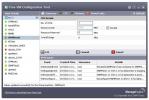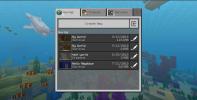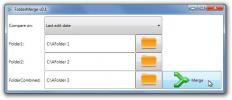Cara menyesuaikan subtitle di VLC player pada Windows 10
Subtitle dalam VLC player diatur untuk pengalaman terbaik. Mereka putih secara default dengan stroke hitam di sekitar mereka. Ini membuatnya agar tidak peduli seberapa gelap atau tingginya cahaya video yang Anda tonton, Anda masih dapat membaca subtitle dengan nyaman. Karena itu, hanya karena pengaturan defaultnya bagus, itu tidak berarti Anda tidak dapat mengubahsuaikan subtitle di VLC player. Aplikasi ini memberi Anda kontrol penuh atas penampilan mereka.

Kustomisasi terjemahan di VLC
Buka VLC player dan buka Tools> Preferences. Pilih tab Subtitle / OSD. Bagian pertama tidak ada hubungannya dengan subtitle tetapi dua yang mengikuti akan mengontrol penampilan mereka.
Bagian 'Aktifkan subtitle' memungkinkan Anda memilih bahasa terjemahan yang Anda inginkan dan penyandian default. Bahasa terjemahan yang disukai, ketika diatur, akan membuatnya sehingga VLC secara otomatis memilih bahasa terjemahan yang benar ketika lebih dari satu file tersedia.

Efek subtitle adalah di mana Anda dapat menyesuaikan subtitle di VLC. Terdapat dropdown Font yang memungkinkan Anda memilih font tempat subtitle ditampilkan. Secara default, ini disetel ke Arial tetapi Anda dapat mengubahnya ke font apa saja yang diinstal pada sistem Anda.
Ukuran font diatur secara otomatis yang merupakan hal yang baik jika Anda cenderung mengubah ukuran jendela pemutar VLC, jika Anda tetap sama ukuran atau Anda selalu menonton dalam mode layar penuh, Anda dapat mengambil manfaat dari mengubah ukuran font subtitle ditampilkan di. Ukurannya tidak diatur dalam piksel. Sebagai gantinya, Anda dapat memilih untuk membuatnya lebih kecil atau lebih besar.
Hal yang sama berlaku untuk garis besar atau goresan di sekitar teks terjemahan. Ini diatur ke normal tetapi Anda dapat membuatnya tebal, atau tipis. Hanya itulah dua opsi yang tersedia. Jika masih sulit bagi Anda untuk membaca subtitle, Anda harus mengaktifkan opsi ‘Tambahkan latar belakang’ dan ini akan menambahkan latar belakang warna solid ke teks. Video di belakangnya akan terhalang tapi itu yang diharapkan.
Terakhir, Anda dapat mengubah warna default dan warna goresan font dari dua kotak pilihan warna. Anda mendapatkan spektrum warna penuh untuk memilih warna untuk keduanya sehingga Anda dapat memilih apa pun yang terbaik untuk mata Anda.

Ada juga bidang posisi yang memungkinkan Anda mengatur, dalam piksel, di mana teks film ditampilkan. Pengaturan ini, jika Anda memilih untuk mengotak-atiknya, akan memerlukan sedikit eksperimen untuk memperbaikinya.
Anda juga dapat menyesuaikan subtitle Netflix dan terus Facebook.
Tidak dapat melihat terjemahan di VLC? Ada perbaikan untuk itu.
Pencarian
Tulisan Terbaru
Memantau Dan Mengelola VMware ESX Server Dengan Alat Konfigurasi VM
Selama bertahun-tahun VMware telah menjadi pemimpin dalam teknologi...
Cara Menemukan Nilai Benih Untuk Dunia Minecraft Di Windows 10
Tidak ada dua dunia yang dibuat di Minecraft yang identik kecuali j...
FolderMerge Menggabungkan Isi Dari Dua Folder Menjadi Folder Baru
Jika Anda ingin menyalin konten dari dua folder ke folder baru, per...